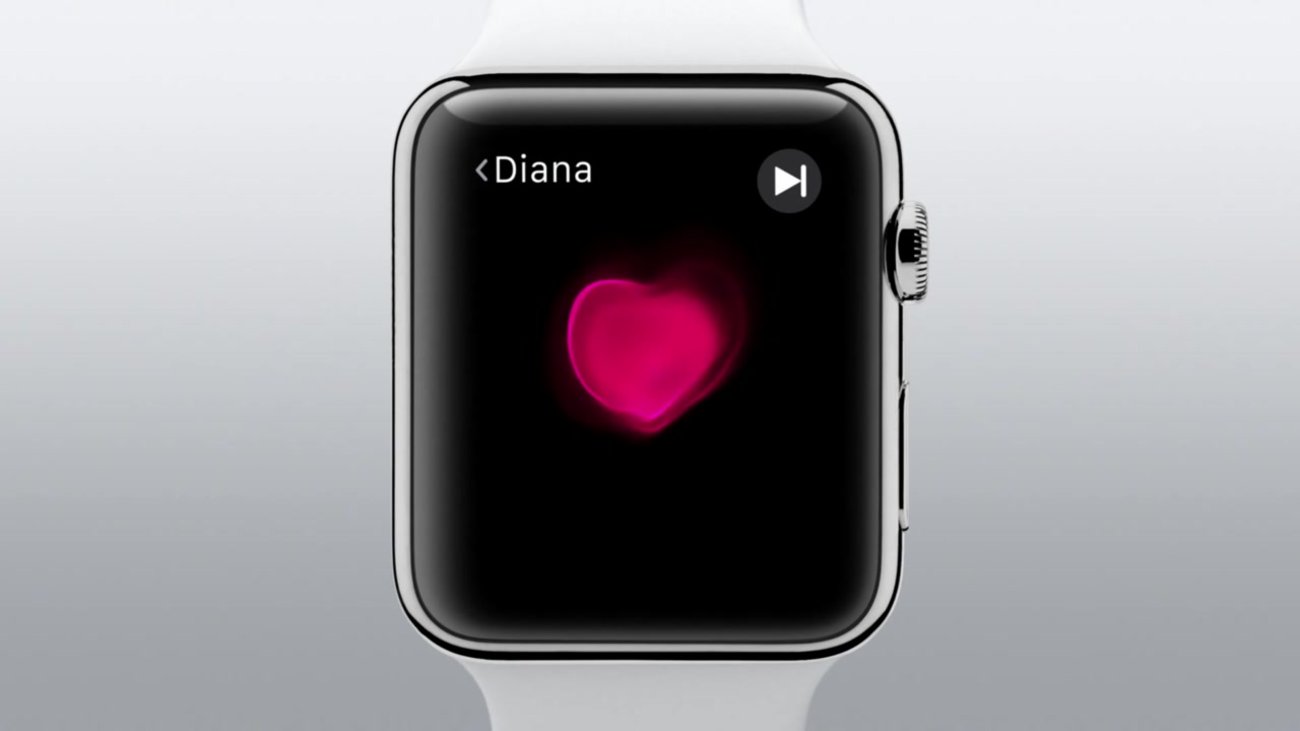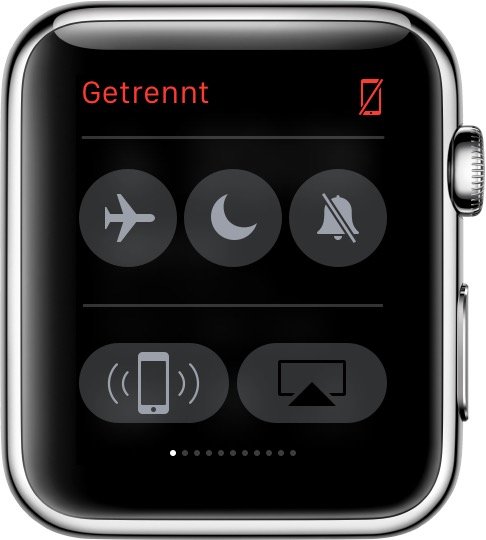Wer das volle Apple-Programm benötigt, arbeitet mit dem MacBook, telefoniert mit dem iPhone und liest mit dem iPad. Um die Uhrzeit einzusehen und euer iPhone bequem am Handgelenk zu bedienen, solltet ihr euch zudem die Apple Watch zulegen. Damit die Zusammenarbeit mit dem Apple-Smartphone funktioniert, muss man zunächst iPhone und Apple Watch koppeln.
Bei GIGA erfahrt ihr, wie man die Apple Watch mit dem iPhone verbinden kann und was man dabei beachten sollte.
Apple Watch koppeln und mit neuem iPhone verbinden
Damit die Apple Watch mit watchOS 8 erfolgreich mit einem iPhone gekoppelt werden kann, werden mindestens ein iPhone 6s und iOS 15 benötigt. So könnt ihr das iPhone mit der Apple Watch koppeln:
- Stellt sicher, dass Bluetooth am iPhone aktiviert ist. Steuert hierfür die „Einstellungen“ an und wählt „Bluetooth“.
- Auch die WLAN-Option muss am iPhone aktiviert sein. Das iOS-Gerät muss aber nicht in einem WLAN angemeldet sein.
- Schaltet die Apple Watch an. Hierfür muss der On-Off-Button am rechten Gehäuserand länger gedrückt werden, bis das Apple-Logo erscheint.
- Die Apple Watch fährt hoch. Nach der Sprachauswahl widmet ihr euch wieder dem iPhone.
- Stellt sicher, dass sich beide Geräte in der Nähe befinden.
- Auf dem Bildschirm des iOS-Geräts bestätigt ihr die Meldung „Benutze dein iPhone zum Konfigurieren der Apple Watch“. Falls die Meldung nicht erscheint, öffnet die „Watch App“ unf wählt „Alle Apple Watches“. Hier findet ihr die Option „Neue Apple Watch koppeln„.
- Wählt anschließend „Für mich selbst konfigurieren“, wenn ihr die Watch selbst verwendet. Alternativ könnt ihr die Uhr auch „für ein Familienmitglied konfigurieren“.
- Auf dem Display der Apple Watch findet ihr den Befehl „Koppeln starten“, den ihr aktiviert.
- Steuert mit der iPhone-Kamera über das Ziffernblatt der Uhr. Wartet einige Sekunden, die Apple Watch wird in der App automatisch erkannt.
- Die Verbindung ist abgeschlossen.
Lest zum Thema auch: iPhone-Bluetooth-Probleme beheben
Erst nach dem Koppeln ist die Apple Watch voll funktionsfähig. Über das verbundene iPhone wird die smarte Apple-Uhr gesteuert, zudem lassen sich auf diesem Weg neue Apps installieren, Anrufe entgegennehmen oder Nachrichten empfangen. An anderer Stelle zeigen wir euch, wofür man die Apple Watch ohne iPhone verwenden kann.
Apple Watch koppeln geht nicht?
Unter Umständen kann es vorkommen, dass ein Koppeln der Apple Watch mit dem iPhone nicht möglich ist. Geht in diesem Fall folgende Fehlerlösungen durch:
- Deaktiviert zunächst Bluetooth und WLAN am iPhone und schaltet es wieder ein. Der Flugmodus darf nicht aktiviert sein.
- Geht genauso an der Apple Watch vor.
- War die Apple Watch bereits mit dem iPhone gekoppelt, öffnet die Liste der zuvor mit dem iOS-Gerät verbundenen Geräte. Löscht die Apple Watch.
- Auch ein Neustart kann dabei helfen, eine fehlerhafte Kopplung zu beheben.
- Stellt sicher, dass euer iPhone die Mindestanforderungen für die Verbindung mit der Apple Watch erfüllt. Läuft die Uhr mit watchOS 8, wird mindestens ein iPhone 6s mit iOS 15 benötigt.
- Natürlich dürfen beide Geräte nicht zu weit voneinander entfernt sein, um ordnungsgemäß zusammenarbeiten zu können.
Auch ein Reset der Apple Watch kann helfen. Öffnet hierfür auf dem Gerät die Einstellungen und wählt „Allgemein“. Über „Zurücksetzen“ findet man die Option „Alle Inhalte und Einstellungen löschen“. In der App auf dem iPhone tippt ihr das i-Symbol an. So erreicht ihr die Funktion „Apple Watch entkoppeln“. Für die Kopplung nun erneut durch.
Weitere Lösungen:
Eine aktive Verbindung zwischen Apple Watch und iPhone wird mit einem grünen iPhone-Symbol im Kontrollzentrum auf dem Display der Uhr dargestellt. Gibt es hingegen keine Verbindung, erscheint ein rotes, durchgestrichenes Telefon. An anderer Stelle zeigen wir euch, welche Funktionen ihr mit der Apple Watch nutzen könnt.
Ursprünglicher Artikel vom 13. Oktober 2016, zuletzt aktualisiert am 04. Oktober 2021
Hat dir der Beitrag gefallen? Folge uns auf WhatsApp und Google News und verpasse keine Neuigkeit rund um Technik, Games und Entertainment.